
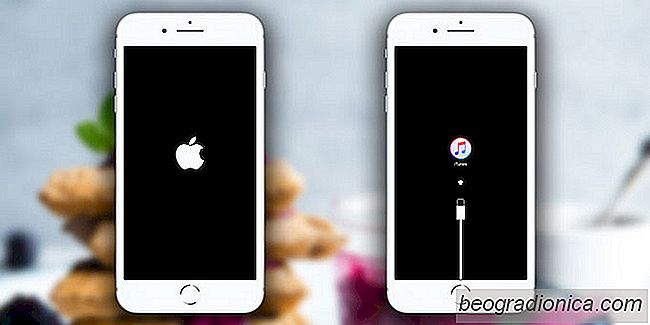
Du har nog hört talas om Telugu teckenfel som plågar iOS-användare. Om du har tur, kommer det bara att krascha en app eller tio men om du är otur kommer din telefon att gå in i en startslinga. Inte kul. Vad som är värre är att människor avsiktligt skickar tecknet till iPhone-användare eller skickar det i populära iPhone- och Apple-forum för att krascha enheter och appar, eftersom vissa människor bara vill titta på världen brinner. Att fixa en kraschad app är enkel men iPhone-startslingan är inte lika lätt att fixa. Det är sagt, här är vad du behöver göra.
För att fixa iPhone-startslingan från Telugu-teckenfelet måste du återställa din iPhone. Det finns inget sätt runt det men det finns en silverfodring här. Apple har släppt iOS 11.2.6 som patcharar det här felet. När du återställer telefonen kan du uppdatera den till den senaste iOS-versionen och du behöver aldrig oroa dig för felet igen.
Följande gäller till iPhones som fastnar i en startslinga.
Tryck och håll ner sov / vakna-knappen och knappen Hem tills du ser Apple-logotypen. Lossa inte knapparna. Anslut din iPhone till din dator via datakabeln. Vänta tills du ser skärmen Anslut till iTunes och släpp sedan knappen.
Håll ned knappen Volym ned tills du ser Apple-logotypen. Anslut din iPhone till din dator via datakabeln. Släpp volymknappen när du ser meddelandet Connect to iTunes.
RELATERAD LÄSNING: Bästa VPN för iPhone för att hålla din Apple-datum säker.

Så här skannar du en QR-kod med Chrome för iOS
Sedan dagarna i IOS 4, jag Jag har en dedikerad QR-kodsökningsapp på min telefon. Jag använder det inte så ofta men när jag behöver skanna en kod är det det bästa alternativet. Det finns en hel del QR-skanningsprogram tillgängliga i App Store, men väldigt få av dem är välbyggda. Om du har Chrome installerat på din iOS-enhet behöver du inte längre en särskild QR-kodsökningsapp.
![Så här fixar du IOS 11.1 A [?] Autokorrigeringsfel](http://beogradionica.com/img/ios-2017/how-to-fix-ios-11-2.jpg)
Så här fixar du IOS 11.1 A [?] Autokorrigeringsfel
Felen i iOS 11 fortsätter att komma. Apple har redan släppt iOS 11.1, lite över en månad efter att ha släppt iOS 11. Det har varit mindre uppdateringar mellan alla som syftar till att döda buggar. Den stora funktionen i iOS 11.1 är 70 nya emoji men denna iteration har också en ganska irriterande bugg.